L'APT (Advanced Package Tool) est un puissant outil de gestion de paquets pour les systèmes basés sur Debian. Il fournit un puissant outil de ligne de commande comme « apt » ou « apt-get ». Qui est utilisé pour installer, mettre à niveau ou supprimer un paquet logiciel sur votre système Debian.
Dans ce didacticiel, vous apprendrez à désinstaller ou à supprimer des packages d'un système Ubuntu ou Debian Linux.
Comment supprimer des packages via la ligne de commande
Vous pouvez utiliser l'outil de ligne de commande "apt" pour supprimer des packages de votre système. Pour les anciennes versions des systèmes d'exploitation, utilisez la commande "apt-get" avec les mêmes options.
Utilisez l'une des options ci-dessous pour supprimer, purger les packages du système. Nettoyez les fichiers de cache pour supprimer les logiciels inutilisés du système.
Utilisation de l'option de suppression :
Pour supprimer un package spécifique, utilisez la commande apt remove :
sudo apt remove [package-name]
Cette commande invite apt à analyser les applications installées et à tenter de supprimer ou de réparer celles qui sont endommagées.
Utiliser l'option de purge :
La commande de suppression par défaut supprime uniquement les fichiers logiciels du système, mais conserve tous les fichiers de configuration pour des raisons de sécurité. En cas de suppression accidentelle, les fichiers de configuration et de données sont en sécurité.
Si vous souhaitez supprimer complètement tous les fichiers de données, d'application et de configuration, utilisez l'option –purge avec la commande ci-dessus. comme :
sudo apt remove ––purge [package-name]
Utilisation de l'option de nettoyage :
Utilisez cette option avec apt pour supprimer tous les fichiers cache des logiciels supprimés de votre système.
Supprime également le cache du gestionnaire de packages apt du système.
sudo apt clean
Utilisation de l'option de suppression automatique :
La plupart des logiciels ont installé les packages dépendants sur votre système. Ce que vous pouvez voir lors de l'installation de n'importe quel logiciel sur votre système. Mais ils restent sur votre système après avoir supprimé le package d'origine que vous avez installé.
Avec l'aide de cette commande, vous pouvez supprimer les dépendances orphelines du système
sudo apt autoremove
Tous les utilisateurs qui ne se sentent pas à l'aise avec la ligne de commande peuvent utiliser l'interface graphique pour supprimer des packages du système.
Désinstaller les packages via l'interface graphique
Les utilisateurs de Desktop peuvent supprimer des packages à l'aide du centre de logiciels Ubuntu. Le centre logiciel Ubuntu vous fournit une interface graphique pour l'installation, la mise à jour et la suppression des packages du système.
Recherchez le logiciel Ubuntu centre sous les applications et lancez-le.
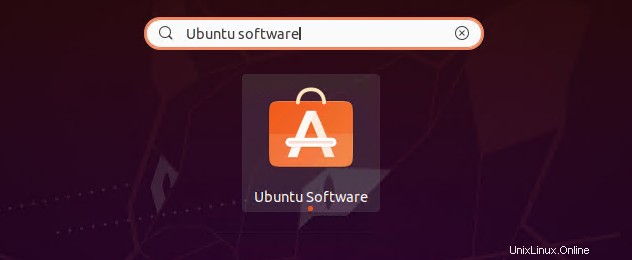
Accédez à l'onglet installé. Vous trouverez ici une liste de tous les packages installés sur votre système Ubuntu. Trouvez votre package et cliquez sur le bouton "Supprimer" devant le nom du package. Voir l'image ci-dessous :
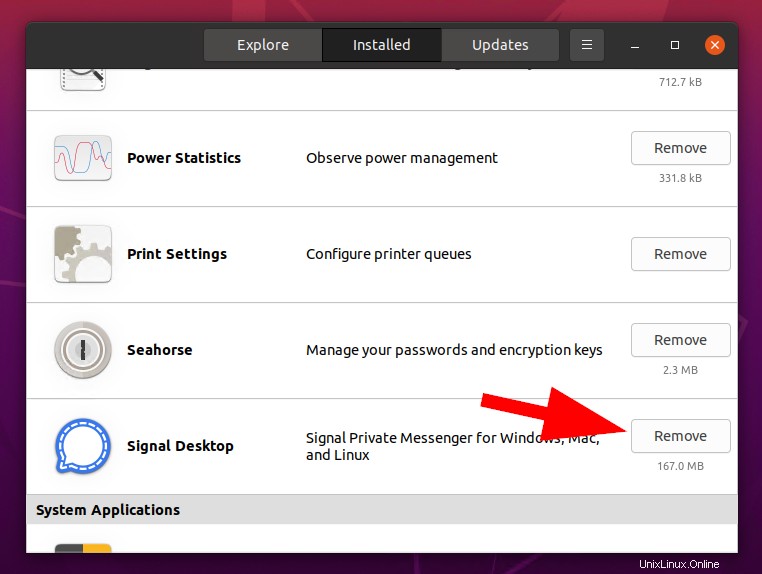
Une boîte de dialogue de confirmation apparaîtra ici. Cliquez à nouveau pour terminer la suppression.
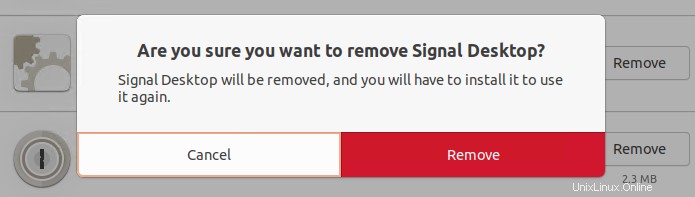
Vous pouvez être invité à entrer un mot de passe sudo de votre compte pour terminer le processus de suppression du package.
Conclusion
Ce didacticiel décrit plusieurs façons de supprimer des packages d'un système Ubuntu Linux.